怎样设置Excel表格打开时的默认字体、字号格式
的有关信息介绍如下: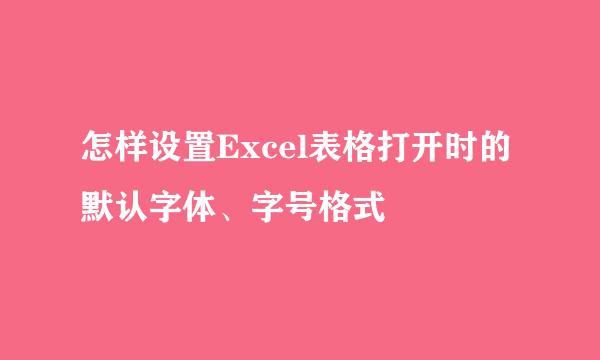
Excel工作表打开时的字体、字号、页面边框和工具菜单栏区域的颜色、自带Sheet的个数等都是可以自助设置的,这里分享设置的方法。
打开一个Excel表格,点击文件菜单,在下拉列表中选择“选项”,弹出Excel选项对话框。
在对话框中点击“常规”,可以看到在右侧有一些选项。
首先我们设置页面边框和工具菜单栏的颜色,点开“配色方案”后面空白框的下拉箭头,在选项中选择蓝色。
接下来设置默认字体,点开“使用的字体”空白框后面的下拉箭头,选择“微软雅黑”。
再来设置字号:点开“字号”后面空白框的下拉箭头,选择“12”.
点开“新工作表的默认视图”后面空白框的下拉箭头选择一种视图样式,这里选择普通视图。
在“包含的工作表数”后面的空白框内输入打开工作簿时自带Sheet的个数,这里输入5.点击确定,这样就设置完成了,回到表格会提示重启电脑后生效,那重启电脑即可。



